MBOU лицей № 35 на полето, Как да попълните тематиченпланиране
За да започнете да работите с електронния класен дневник, трябва да отидете в раздела „За учители“ на сайта и в подраздела „Електронен класен дневник“ да кликнете върху връзката „Отидете в електронния класен дневник (щракнете, за да отидете в ECL)“, след което въведете вашето потребителско име и парола в прозореца, който се показва:
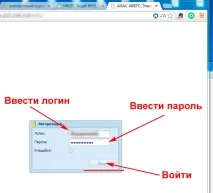
Внимание! Логин и парола за ЕКГ се издават отделно. Ако не сте получили вашето потребителско име и парола, трябва да се свържете с офис 231.
Електронният класен дневник дава възможност за попълване на тематично планиране по два начина: автоматизирано и ръчно. Помислете за автоматизиран метод за пълнене (ръчният няма да се разглежда, тъй като е много по-дълъг от автоматизирания).
Автоматизираният метод се основава на изтегляне на MS Excell файл с тематично планиране. Нека подготвим такъв файл.
Стъпка 1 - Стартирайте MS Excell:
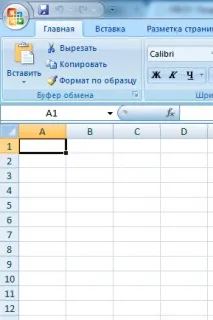
Стъпка 2 - Въвеждане на информация във файла.
В първата колона (1 ) трябва да въведете имената на темите или разделите. Във втората колона (2 ) трябва да запишете дейностите, които отговарят на тази тема.
Моля, обърнете внимание: името на темата или раздела се вписва 1 път!
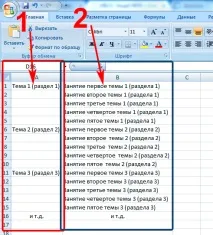
Важно (!) е да въвеждате темите и дейностите правилно. Основното правило е следното: Заглавието на темата и урока в съответния ред трябва да се пише на един ред (без тирета), като в началото на реда с името на темата или урока не трябва да има излишни интервали! (вижте снимката по-долу)
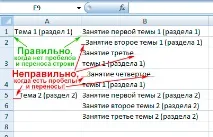
Стъпка 3 - Запазете файла във формат CSV.
Щракнете върху бутона Office (голям кръгъл бутон в горния ляв ъгъл на Excel), след което изберете „Запиши като“ -> "Други формати"
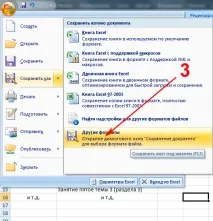
пред тебЩе се появи прозорецът Запазване на документ. Въведете името на файла (3 ) и от падащия списък (4 ) изберете тип файл "CSV (разделен със запетая) (*.csv)" (5 ). Посочете пътя за запазване (например към работния плот). Кликнете върху бутона "Запазване".
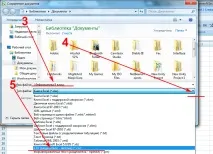
Вашият файл за планиране е готов. Сега трябва да качите планирането в електронния дневник. Ако имате въпроси относно структурата на файла за тематично планиране, можете да изтеглите примера за планиране.
Автоматизиран метод (#1).
В менюто ЕКГ изберете раздела "Тематични планове" (3 ). След това в списъка с класове (1 ) изберете класа, за който е предназначен графикът. Посочете темата, за която ще се импортира планирането (2 ). Щракнете върху бутона Импортиране (4 ).
Забележка: Полетата, маркирани с правоъгълни области на фигурата по-долу, трябва да са празни.
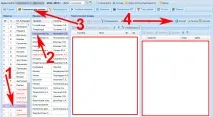
След това натиснете бутона, маркиран със стрелка5.
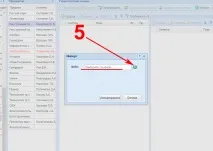
Ще се отвори прозорец за избор на файл. Посочете файла (6 ), който създадохме по-рано. Щракнете върху бутона "Отвори" (7 ).
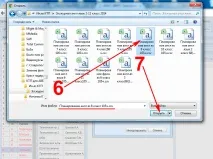
Пътят до вашия файл ще се покаже в прозореца "Импортиране". Щракнете върху бутона Импортиране (8 ).
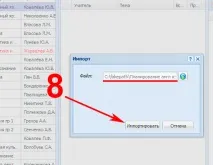
След като процесът на импортиране приключи, системата ще ви информира, че „Импортирането е завършено“ и ще посочи броя на импортираните дейности. Натиснете бутона OK (9 ).
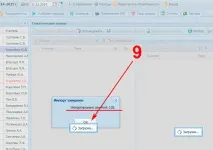
В полетата10 и11, които преди това бяха празни, ще се показват имената на раздели или теми (10 ) от вашето планиране и имената на класове (11 ). Готов! Вече можете да попълните EJ в класа, за който сте попълнили тематичното планиране.